本文目录导读:
文件夹之谜
在数字化时代的浪潮中,视频播放器软件成为了我们日常生活中不可或缺的一部分,迅雷影音,作为一款功能强大、界面友好的视频播放软件,深受广大用户的喜爱,随着使用时间的推移,我们可能会遇到一些与迅雷影音相关的问题,“迅雷影音在哪个文件夹?”这个问题看似简单,实则涉及到了软件安装、系统设置以及文件管理等多个方面,本文将带您一起探寻迅雷影音的安装位置,解开这个文件夹之谜。
迅雷影音的安装过程与文件夹创建
当我们从官方网站或可靠的下载渠道获取迅雷影音的安装包后,双击运行安装包,便会启动安装向导,在安装过程中,用户可以根据需要选择安装位置、组件以及是否创建桌面快捷方式等,默认情况下,迅雷影音会被安装在系统盘的“Program Files”或“Program Files (x86)”文件夹下,具体路径为“C:\Program Files\Thunder Network\ThunderPlayer”或“C:\Program Files (x86)\Thunder Network\ThunderPlayer”。
在安装过程中,迅雷影音还会在用户的个人文件夹下创建一个名为“Thunder Network”的文件夹,用于存放迅雷影音的缓存文件、配置文件以及用户自定义的播放列表等,这个文件夹通常位于“C:\Users\用户名\AppData\Roaming\Thunder Network”目录下。
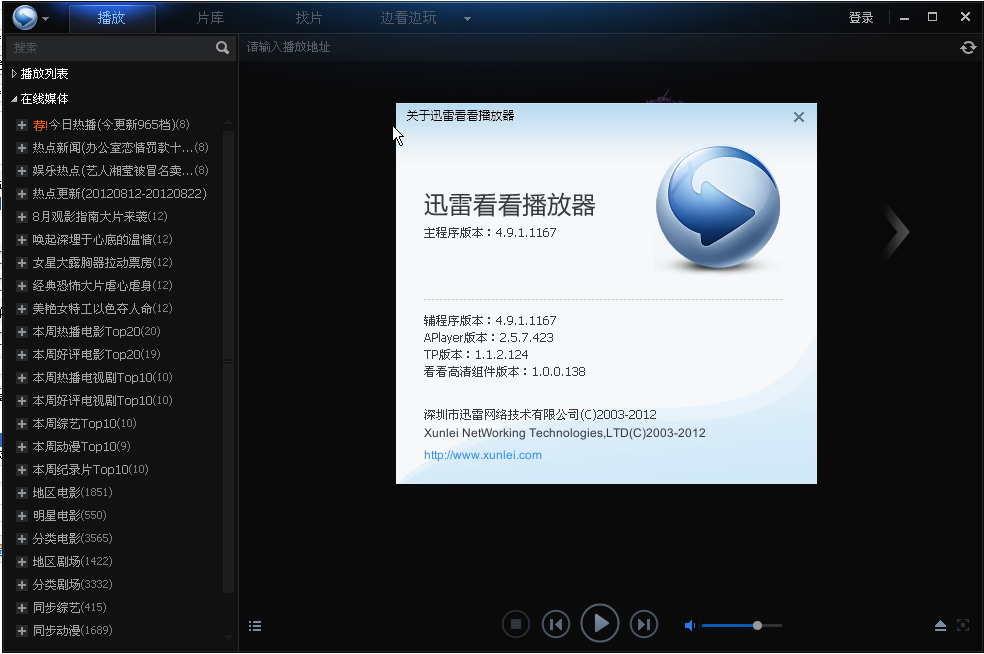
如何快速找到迅雷影音的安装文件夹
1、使用文件资源管理器
在Windows操作系统中,我们可以使用文件资源管理器来快速找到迅雷影音的安装文件夹,按下键盘上的“Win+E”组合键打开文件资源管理器,然后在地址栏中输入“C:\Program Files\Thunder Network\ThunderPlayer”或“C:\Program Files (x86)\Thunder Network\ThunderPlayer”,即可直接定位到迅雷影音的安装文件夹。
2、使用开始菜单
如果迅雷影音已经成功安装并创建了桌面快捷方式,那么我们可以通过开始菜单来找到迅雷影音的安装文件夹,点击屏幕左下角的“开始”按钮,然后在弹出的开始菜单中找到迅雷影音的图标并右键点击它,在弹出的菜单中选择“打开文件位置”选项,即可打开迅雷影音的安装文件夹。
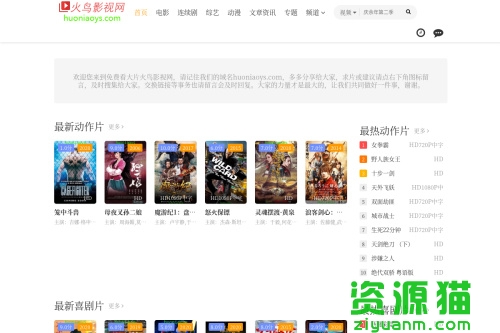
3、使用系统设置
在Windows 10及更高版本的操作系统中,我们还可以通过系统设置来找到迅雷影音的安装文件夹,按下键盘上的“Win+I”组合键打开设置窗口,然后点击“应用”选项,在“应用和功能”列表中找到迅雷影音并点击它,然后点击“高级选项”链接,在高级选项窗口中,我们可以看到迅雷影音的安装位置信息,点击“打开文件位置”按钮即可打开迅雷影音的安装文件夹。
迅雷影音文件夹的作用与管理
迅雷影音的安装文件夹中包含了软件的执行文件、库文件、资源文件等核心组件,这些文件是迅雷影音正常运行所必需的,迅雷影音还会在用户的个人文件夹下创建一个名为“Thunder Network”的文件夹,用于存放缓存文件、配置文件以及用户自定义的播放列表等,这些文件对于迅雷影音的使用体验和数据安全具有重要意义。
为了保持系统的整洁和稳定,我们应该定期清理迅雷影音的缓存文件和临时文件,我们也应该避免随意删除或修改迅雷影音的安装文件夹中的文件,以免导致软件无法正常运行或数据丢失。
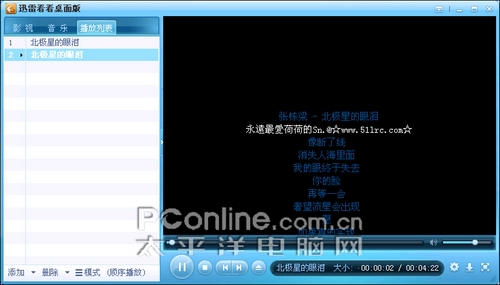
通过本文的介绍,我们了解了迅雷影音的安装位置以及如何快速找到迅雷影音的安装文件夹,我们也了解了迅雷影音文件夹的作用和管理方法,希望这些信息能够帮助您更好地使用迅雷影音这款优秀的视频播放软件,享受更加流畅、清晰的观影体验。



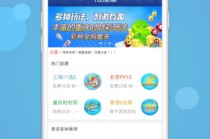


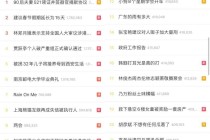

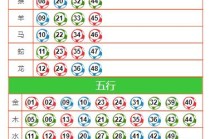
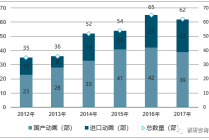
发表评论